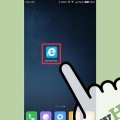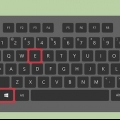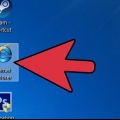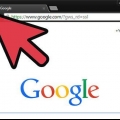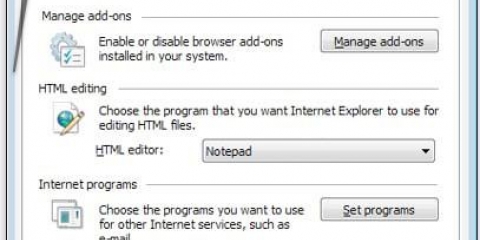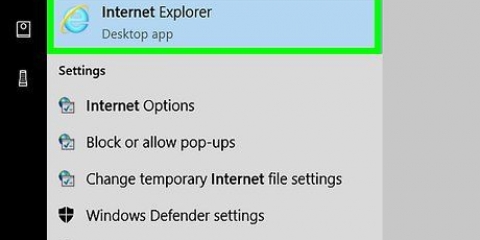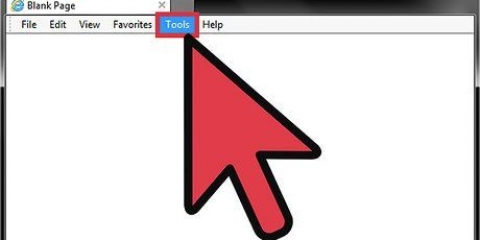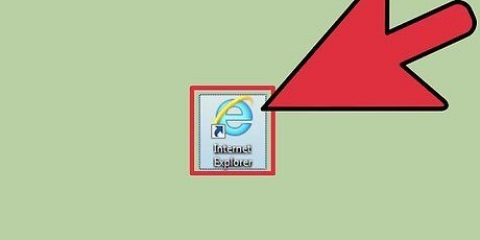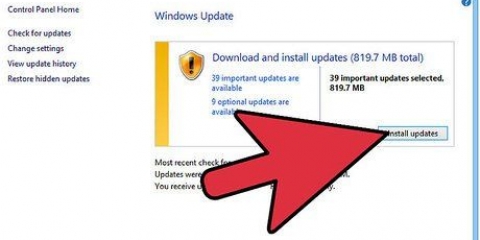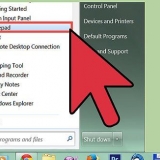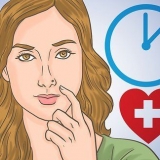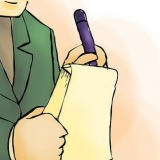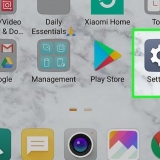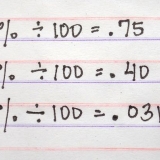Faites un clic droit sur le raccourci Internet Explorer et sélectionnez « Propriétés ». Recherchez le champ "Cible" dans l`onglet Raccourci. découper -privé à chaque extrémité de la cible. Assurez-vous de mettre un espace entre l`extrémité de la cible et le -. Cliquez sur Appliquer pour enregistrer vos modifications. Internet Explorer démarre en mode de navigation InPrivate lorsque vous utilisez ce raccourci.



Navigation incognito dans internet explorer
Teneur
La plupart des navigateurs modernes ont un mode « navigation privée », inspiré du mode « Incognito » de Google Chrome. Dans Internet Explorer, cela s`appelle "Navigation InPrivate". Toute navigation effectuée dans ce mode ne sera pas tracée sur votre ordinateur. Vous pouvez utiliser la navigation InPrivate dans les versions de bureau et Metro d`Internet Explorer.
Pas
Méthode 1 sur 2: Internet Explorer (Bureau)
Si vous avez une tablette Surface ou Windows, en savoir plus sur la partie suivante.

1. Ouvrir Internet Explorer. Pour utiliser la navigation InPrivate (incognito), vous avez besoin d`Internet Explorer 8 ou version ultérieure.
- Si vous avez Windows 7 ou supérieur, vous avez automatiquement déjà la version appropriée.
- Pour afficher votre version actuelle, cliquez sur la roue dentée ou sur le menu Aide, et sélectionnez "À propos d`Internet Explorer". Cliquez ici pour obtenir des instructions sur la mise à jour d`Internet Explorer.

2. Cliquez sur l`engrenage ou le menu Outils et sélectionnez "Navigation InPrivate". Si vous ne voyez pas non plus, maintenez la touche Alt enfoncée et cliquez sur le menu Outils qui apparaît. Cela ouvrira une nouvelle fenêtre InPrivate.
Vous pouvez également appuyer sur Ctrl + Maj + P.

3. Naviguez en privé dans la nouvelle fenêtre. Votre fenêtre InPrivate ne suivra pas votre historique Internet ou les données de votre site Web. Les nouveaux onglets créés dans cette fenêtre sont également privés. Cela ne vous protège pas contre les employeurs ou autres qui peuvent surveiller votre activité Web via le réseau.
Toute navigation que vous effectuez dans l`ancienne fenêtre normale sera simplement suivie.

4. Configurer Internet Explorer pour qu`il démarre toujours en mode InPrivate. Si vous prévoyez d`utiliser beaucoup la navigation InPrivate, vous trouverez peut-être plus confortable si votre navigateur démarre toujours avec ce paramètre.
Méthode 2 sur 2: Internet Explorer (Métro)

1. Ouvrir Internet Explorer. Cette méthode est pour la version Metro d`Internet Explorer 11 de Windows 8.

2. Appuyez sur le bouton « Onglets ». Vous pouvez le trouver en bas de l`écran, sur le côté droit de la barre d`adresse. Cela ouvrira la fenêtre des onglets.

3. Appuyez sur le `...` en haut de la fenêtre des onglets et sélectionnez `Nouvel onglet InPrivate`. Cela ouvrira un nouvel onglet privé dans le navigateur.

4. Utilisez le volet des onglets pour basculer entre les onglets InPrivate et standard. Les onglets InPrivate sont indiqués dans la fenêtre des onglets pour une identification facile.
La navigation InPrivate n`empêche pas votre employeur ou votre administrateur réseau de voir les sites Web que vous avez visités.
Mises en garde
- La navigation InPrivate ne rend pas votre activité en ligne anonyme ou masquée. Votre FAI, employeur et/ou administrateur réseau conservent tous des journaux de vos activités.
Articles sur le sujet "Navigation incognito dans internet explorer"
Оцените, пожалуйста статью
Similaire
Populaire